Introduction
Ver. all 2013 2016 2019 2021 365
エクセルで数値を切り上げたり、切り捨てる時に使用する関数の説明です。
1の位や10の位、小数点以下など、好きな場所で切り上げ、切り捨てができます。
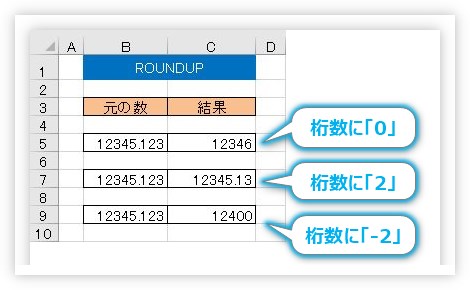
また同じ使い方の仲間の関数に、四捨五入するROUND関数があります。
ROUND関数については、下のリンク先をご覧ください。


ROUND系の関数は、覚えるべき関数のTOP10に入るかもしれないにゃ
数値を切り上げるROUNDUP関数
ROUNDUP関数・・・指定した数値を切り上げる。
=ROUNDUP(数値,桁数)
- 数値・・・切り上げたい数値(対象セル)を指定
- 桁数・・・切り上げた後の結果の桁数を指定(整数にしたい場合は「0」)
ポイントは「桁数」の場所です。切り上げたい桁を、下のように指定します。
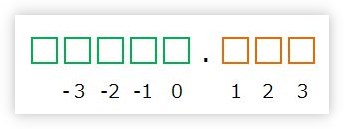
整数部分の指定をする場合は、マイナスになるのに注意が必要です。
下の「12345.123」の小数点以下を切り上げたい場合は、
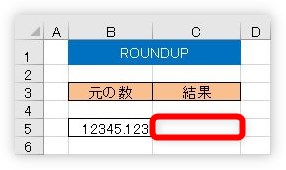
対象のセルを選択して、[関数の挿入]ボタンをクリック。
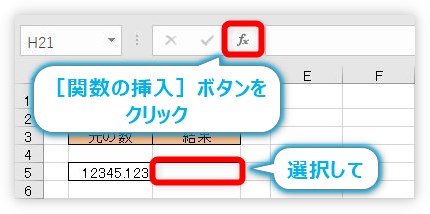
[関数の分類]は[数学/三角]を選ぶと探しやすいですよ。[すべて表示]から選んでしまうのも良いですね。
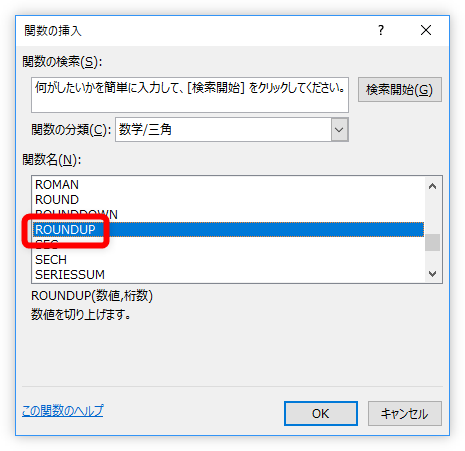
下のようなダイアログボックスが表示されます。
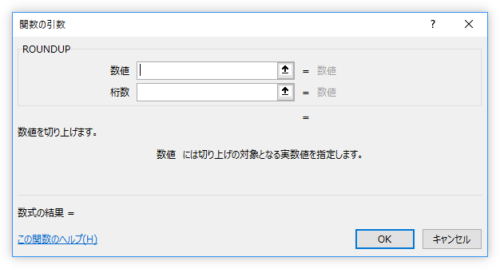
[数値]には対象となる「B5」をクリックしてセル番地を入力。今回は小数点以下を切り上げたいので、[桁数]の場所には「0」を入力します。

小数点第1位が切り上げられて整数表示になりました。
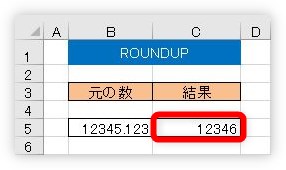
このROUND関連の関数で大切なのは[桁数]の指定です。
下の例をご覧ください。
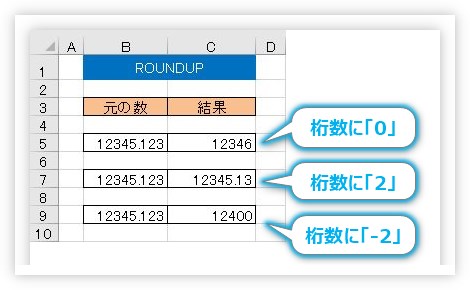
- 小数点以下を切り捨てたい場合は「0」を入力
- [桁数]に入力する数字は、「切り上げる桁」ではなく、「結果を表示したい桁」を入力する
- 整数を入力すると小数点部分の桁が調整され、負数を入力すると整数部分の桁が調整される
これらを抑えておけば問題ないでしょう。
数値を切り捨てるROUNDDOWN関数
ROUNDDOWN関数・・・指定した数値を切り捨てる。
=ROUNDDOWN(数値,桁数)
- 数値・・・切り捨てたい数値(対象セル)を指定
- 桁数・・・切り捨てた後の結果の桁数を指定(整数にしたい場合は「0」)
次にROUNDDOWN関数ですが、使用方法はROUND関数やROUNDUP関数と全く同じです。
桁を揃える時に切り捨てるのが特徴。
下の例をご覧ください。
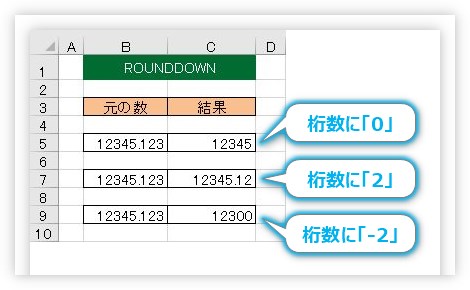
数値が切り捨てられているのが分かりますね。
まとめ
ROUND関数と、ROUNDUP関数、ROUNDDOWN関数は使用方法が一緒です。
一つ使い方を覚えれば残り2つも使えるようになるので嬉しいですね。
小数点を伴う数値を扱う場合に必要になることがあります。
しっかり使えるようになりましょう。

これは覚えておくべき関数みたいだにゃー


